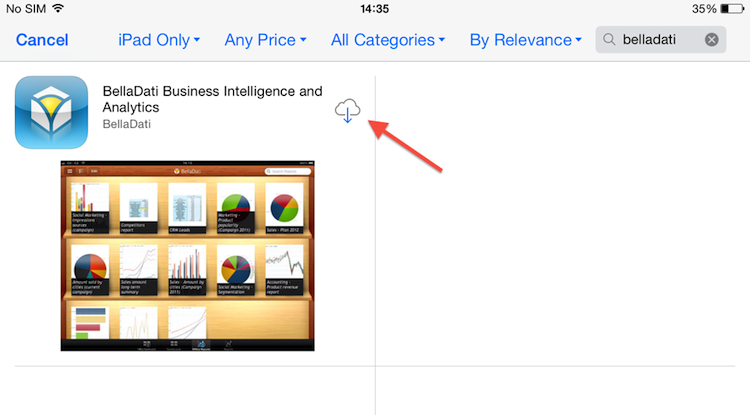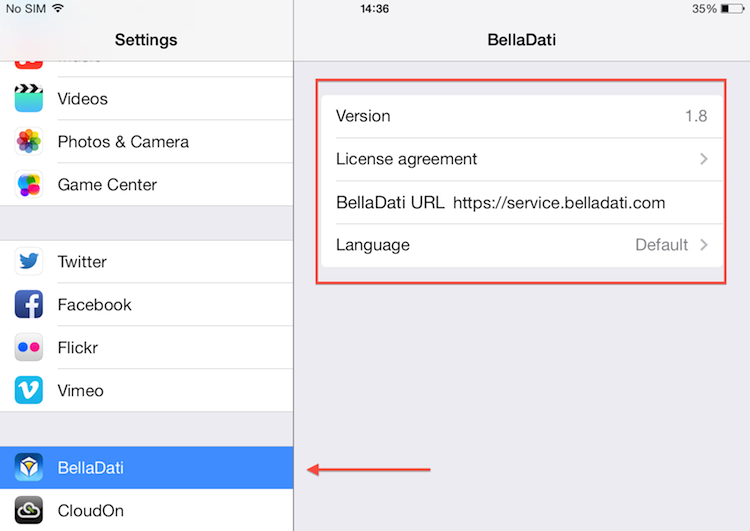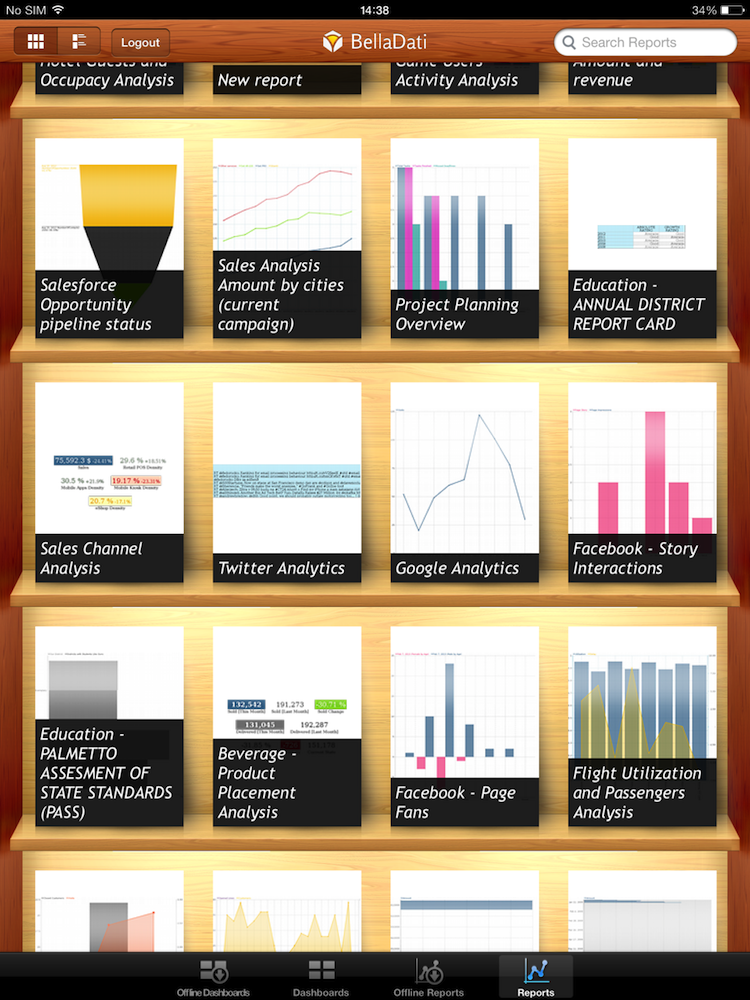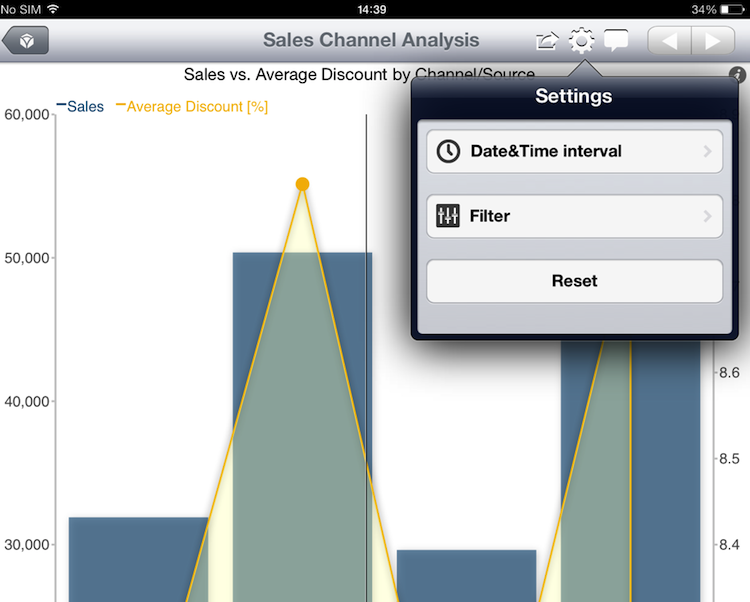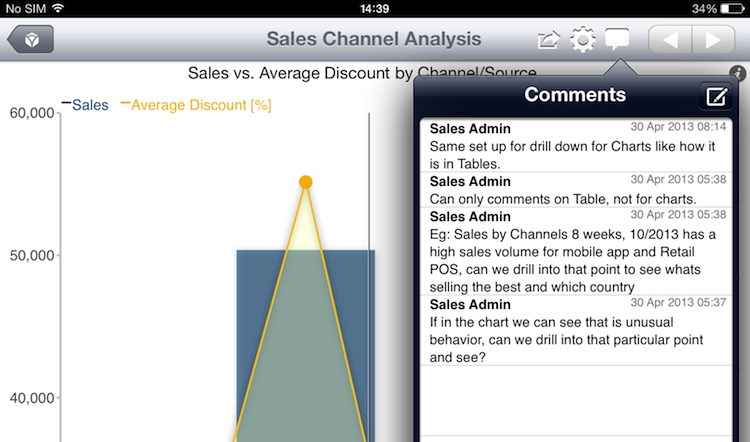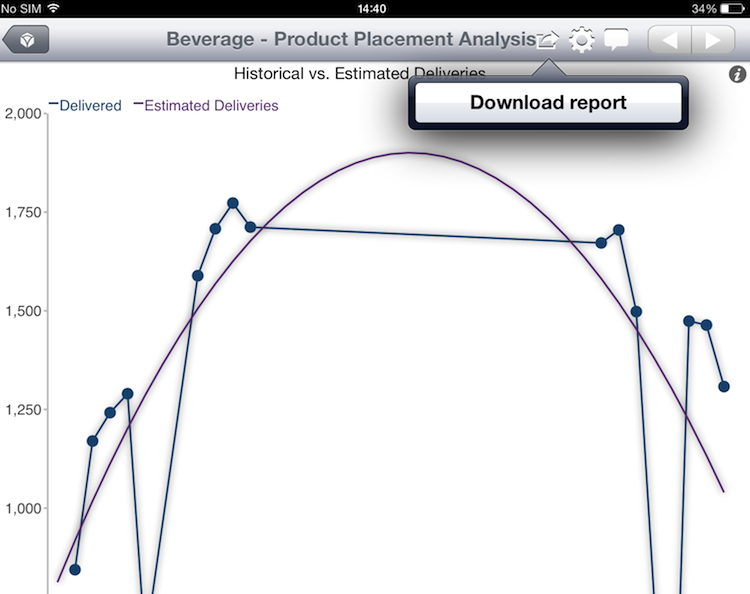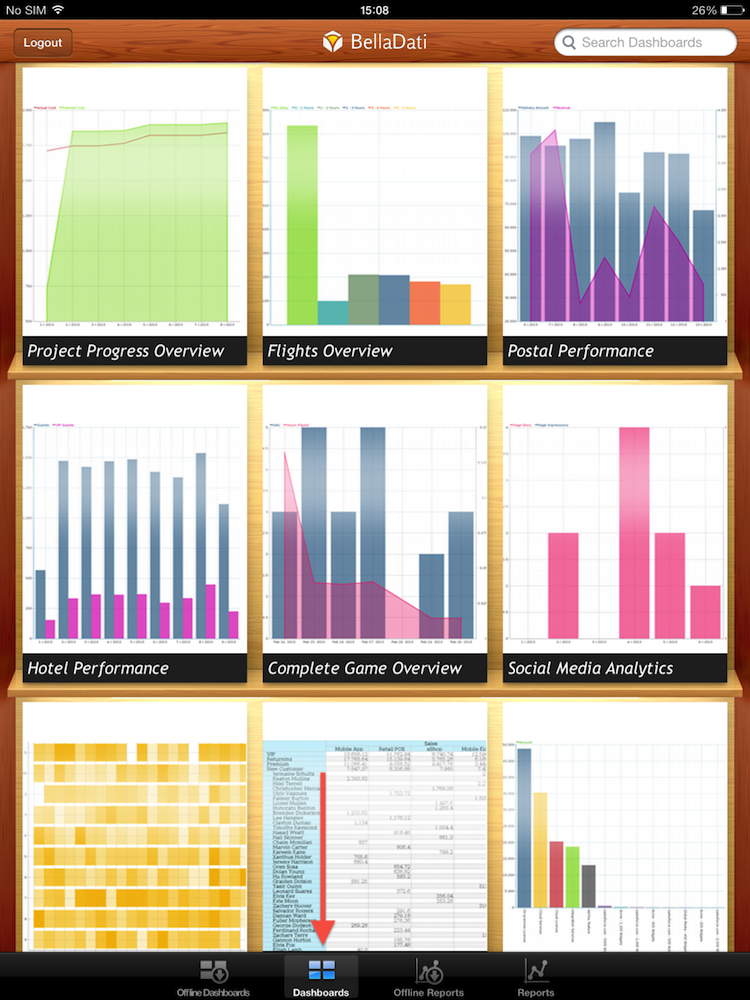Page History
| Sv translation | ||||||||||||||
|---|---|---|---|---|---|---|---|---|---|---|---|---|---|---|
| ||||||||||||||
Downloading and Installing BellaDati MobileTo download and install BellaDati:
BellaDati Mobile SettingsTo edit BellaDati Mobile settings, go to Settings and select BellaDati. BellaDati allows you to:
Configuring BellaDati serverBy default, BellaDati Mobile points to Cloud server at: https://service.belladati.com. Leave this address if you will be connecting to the Cloud. In case of connecting to BellaDati OnPremise server installed at your location, modify Server URL to its address. BellaDati Mobile Key FeaturesBellaDati Mobile allows you to:
Browsing Online Reports
In the bottom navigation menu select Reports and click Login. Provide your valid BellaDati credentials. BellaDati will list all available reports. Click on Report thumbnail to browse its views.
Each view in online mode allows you to:
Changing Date&Time IntervalTo change Date&Time interval tap on Settings icon and select Date&Time.
Applying FilterTo apply Filter tap on Settings icon and select Filter. Select:
To reset changes, click on Reset button. Browsing and Adding CommentsTo browse or add comment tap on Comment bubble. To add new comment click on New Comment in upper right corner. Downloading ReportsTo download reports tap on Save icon and select Download report. Report will be downloaded and placed among offline reports. Browsing Online Dashboards
In the bottom navigation menu select Dashboards and click Login. Provide your valid BellaDati credentials. BellaDati will list all available dashboards. Click on Dashboard thumbnail to browse its dashlets.
Each dashlet in online mode allows you to download dashboard. Browsing Offline ReportsIn the bottom navigation menu select Offline Reports. BellaDati will list all available reports in your device. Click on Report thumbnail to browse its views.
Browsing Offline DashboardsIn the bottom navigation menu select Offline Dashboards. BellaDati will list all available dashboards in your device. Click on Dashboard thumbnail to browse its dashlets.
Searching Reports and DashboardsTo search reports and dashboards use Search box in upper right corner of BellaDati Mobile
|
| Sv translation | ||||||||||||||
|---|---|---|---|---|---|---|---|---|---|---|---|---|---|---|
| ||||||||||||||
BellaDati MobileのダウンロードとインストールBellaDatiをダウンロード、インストールするには:
BellaDati Mobileの設定BellaDati Mobileの設定を編集するには、設定に進んでBellaDatiを選択します。BellaDatiでは以下ができます:
BellaDatiサーバーの設定デフォルトでは、BellaDati Mobileはhttps://service.belladati.comのクラウドサーバーを指します。クラウドに接続する場合は、このアドレスのままにします。 ご利用の場所にインストールされているBellaDati OnPremiseサーバーに接続する場合は、Server URLをそのアドレスに変更します。 BellaDati Mobileの主な機能BellaDati Mobileでは以下ができます:
オンラインレポートの閲覧
下部のナビゲーションメニューで[レポート]を選択し、[ログイン]をクリックします。有効なBellaDati資格情報を提供します。 BellaDatiは利用可能なすべてのレポートをリストします。レポートのサムネイルをクリックして、ビューを参照します。
オンラインモードの各ビューでは、次のことができます:
日付と時間の間隔の変更日付と時刻の間隔を変更するには、設定アイコンをタップして、日付と時刻を選択します。
フイルターの適用フィルターを適用するには、設定アイコンをタップして、フィルターを選択します。以下を選択できます:
変更をリセットするには、[リセット]ボタンをクリックします。 コメントの参照や追加コメントを参照または追加するには、コメントバブルをタップします。新しいコメントを追加するには、右上隅の新しいコメントをクリックします。 レポートのダウンロードレポートをダウンロードするには、保存アイコンをタップし、レポートのダウンロードを選択します。レポートはダウンロードされ、オフラインレポートに配置されます。 オンラインダッシュボードの閲覧
下部のナビゲーションメニューで[ダッシュボード]を選択し、[ログイン]をクリックします。有効なBellaDati資格情報を提供します。 BellaDatiは利用可能なすべてのダッシュボードをリストします。ダッシュボードのサムネイルをクリックして、ダッシュレットを参照します。
オンラインモードの各ダッシュレットでは、ダッシュボードをダウンロードできます。 オフラインレポートの閲覧下部のナビゲーションメニューで[オフラインレポート]を選択します。 BellaDatiは、デバイスで利用可能なすべてのレポートをリストします。レポートのサムネイルをクリックして、ビューを参照します。
オフラインダッシュボードの閲覧下部のナビゲーションメニューで[オフラインダッシュボード]を選択します。 BellaDatiは、デバイスで利用可能なすべてのダッシュボードをリストします。ダッシュボードのサムネイルをクリックして、ダッシュレットを参照します。
レポートとダッシュボードの検索レポートとダッシュボードを検索するには、BellaDati Mobileの右上隅にある検索ボックスを使用します。 |
| Sv translation | |||||||||||||||
|---|---|---|---|---|---|---|---|---|---|---|---|---|---|---|---|
| |||||||||||||||
Laden Sie BellaDati Mobile herunter und installieren Sie es.Um BellaDati herunterladen und installieren zu können:
BellaDati Mobile EinstellungenUm die BellaDati Mobile-Einstellungen zu bearbeiten, gehen Sie zu Einstellungen und wählen Sie BellaDati. BellaDati erlaubt es Ihnen:
BellaDati-Server konfigurierenStandardmäßig verweist BellaDati Mobile auf den Cloud-Server: https://service.belladati.com. Geben Sie diese Adresse ein, wenn Sie sich mit der Cloud verbinden möchten. Wenn Sie sich mit dem an Ihrem Standort installierten BellaDati OnPremise-Server verbinden, ändern Sie die Server-URL an deren Adresse. BellaDati Mobile HauptmerkmaleMit BellaDati Mobile können Sie:
Durchsuchen von Online-Reports
Wählen Sie im unteren Navigationsmenü Reports und klicken Sie auf Login. Geben Sie Ihre gültigen BellaDati-Anmeldeinformationen an. BellaDati listet alle verfügbaren Reports auf. Klicken Sie auf Miniaturansicht melden, um die Ansichten zu durchsuchen.
Jeder View im Online-Modus ermöglicht es Ihnen:
Ändern des Datums- und ZeitintervallsUm das Datums- und Zeitintervall zu ändern, tippen Sie auf das Symbol Einstellungen und wählen Sie Datum und Uhrzeit.
Filter anwendenUm den Filter anzuwenden, tippen Sie auf das Symbol Einstellungen und wählen Sie Filter. Auswählen:
Um Änderungen zurückzusetzen, klicken Sie auf die Schaltfläche Zurücksetzen. Durchsuchen und Hinzufügen von KommentarenUm zu blättern oder einen Kommentar hinzuzufügen, tippen Sie auf den Bubble Kommentar. Um einen neuen Kommentar hinzuzufügen, klicken Sie auf Neuen Kommentar in der oberen rechten Ecke.. Herunterladen von BerichtenUm die Reports herunterzuladen, tippen Sie auf das Symbol Save und wählen Sie Download report. Der Report wird heruntergeladen und zwischen die Offline-Reports gestellt. Durchsuchen von Online-Dashboards
Wählen Sie im unteren Navigationsmenü Dashboards und klicken Sie auf Login. Geben Sie Ihre gültigen BellaDati-Anmeldeinformationen an. BellaDati listet alle verfügbaren Dashboards auf. Klicken Sie auf die Miniaturansicht des Dashboards, um die Dashlets zu durchsuchen.
Jedes Dashlet im Online-Modus ermöglicht es Ihnen, das Dashboard herunterzuladen. Durchsuchen von Offline-ReportsWählen Sie im unteren Navigationsmenü Offline-Reports. BellaDati listet alle verfügbaren Reports auf Ihrem Gerät auf. Klicken Sie auf Miniaturansicht melden, um die Ansichten zu durchsuchen.
Durchsuchen von Offline-DashboardsWählen Sie im unteren Navigationsmenü Offline-Dashboards. BellaDati listet alle verfügbaren Dashboards auf Ihrem Gerät auf. Klicken Sie auf die Miniaturansicht des Dashboards, um die Dashlets zu durchsuchen.
Durchsuchen von Reports und DashboardsUm Reports und Dashboards zu durchsuchen, verwenden Sie das Suchfeld in der oberen rechten Ecke von BellaDati Mobile. Nächste Schritte
|